動画圧縮ソフト「WonderFox HD Video Converter Factory Pro」を試してみた。

今回は中国のソフトウェアメーカーChengdu WonderFox Soft, Inc.の動画変換ソフト、「WonderFox HD Video Converter Factory Pro」を使用してみます。
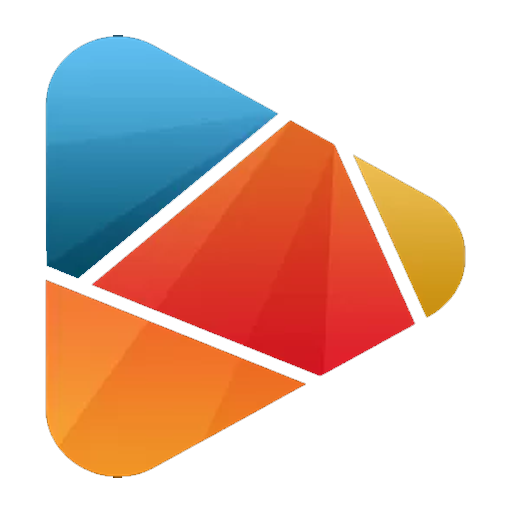 | WonderFox HD Video Converter Factory Pro |
|---|---|
| プラットフォーム | Windows |
| 価格 | 無料 / 有料 |
| 開発 | WonderFox Soft |
| ダウンロード | ダウンロードする |
今回は動画の圧縮を試します。
Contents
インストール方法
▼HD Video Converter Factory Proのダウンロードページよりインストーラーをダウンロードします。
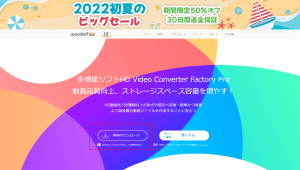
ダウンロードした「hd-video-converter-pro.exe」をダブルクリックしインストーラーを起動します。
▼言語を選び「OK」をクリック。
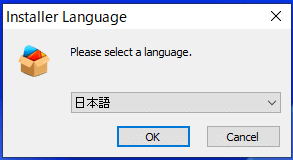
▼右下の「同意する」をクリック。
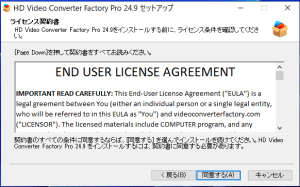
▼右下の「インストール」をクリック。
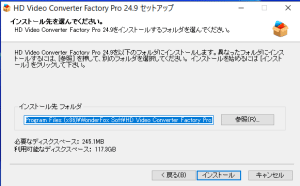
▼右下の「完了」をクリックでインストール完了です。
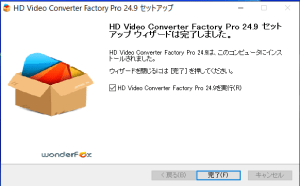
動画の圧縮を試す
今回はSony α7 IIIでフルHD 59.94FPSで撮影した動画ファイルを圧縮してみます。
圧縮する際はWonderFox HD Video Converter Factory Proを起動し変換をクリックします。
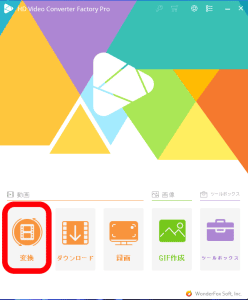
▼動画をドラッグアンドドロップし読み込みます。
フォーマット等を設定し右下の「変換」をクリックします。
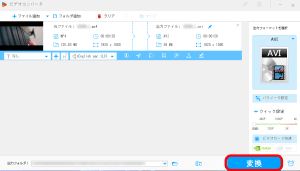
▼変換した動画を比較してみます。
特に変換時に設定を変更せずに変換を行いました。
結果、容量が1/10以下になりました!
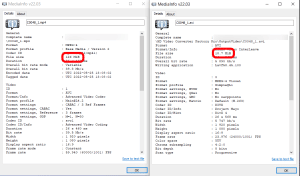
動画を見る限り「ノイズが増えた」、「画質が悪い」といった現象は特に生じず大満足です。
あえて気になった点としては動画のフレームレートが23.976FPSに変更されているという点です。
▼これは変換時の「パラメーター設定」で変更できます。
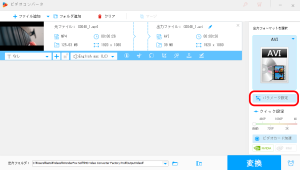
▼フレームレートの「自動設定」を希望のフレームレートに変更するだけです。
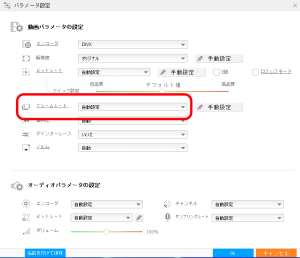
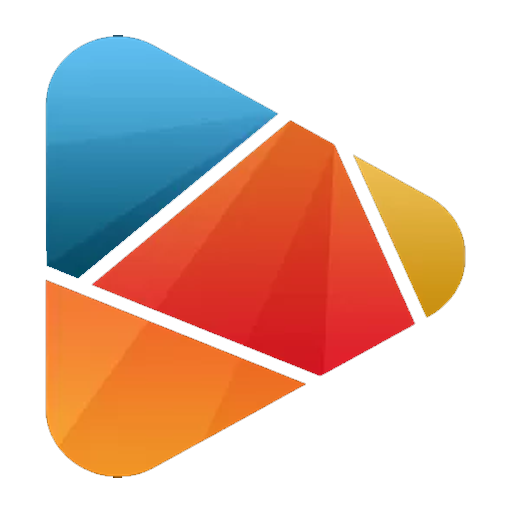 | WonderFox HD Video Converter Factory Pro |
|---|---|
| プラットフォーム | Windows |
| 価格 | 無料 / 有料 |
| 開発 | WonderFox Soft |
| ダウンロード | ダウンロードする |



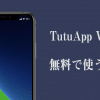










ディスカッション
コメント一覧
まだ、コメントがありません